预告片作为周播节目的导向牌,发挥着越来越显著的作用。
制作节目预告短片方法
操作方法:
1.在视频轨上插入图1所示的素材,照片的时间设置为01:05:02。
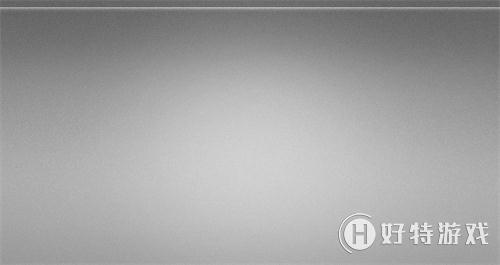
图片1
2.利用ps将素材制作如图2所示的样式,导入到会声会影覆叠轨1中,右击素材,设置自定义动作,第一帧,将素材大小、位置调整到合适的大小,如图3所示。

图片2
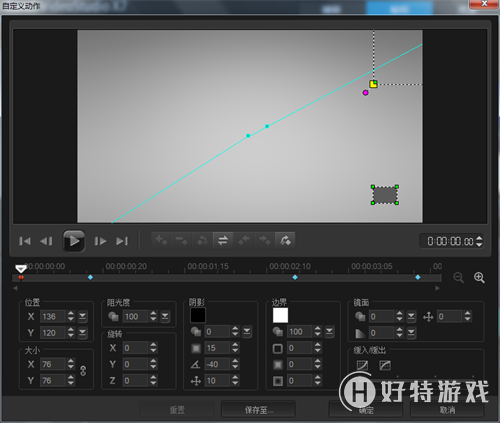
图片3
3.隔17帧设置第二个关键帧,位置调整到图4所示的地方。在02:17的地方设置第三个关键帧,调整素材的大小,如图5所示。最后一帧,调整素材的位置,让素材从左下角出去,如图6所示,最后点击确定。
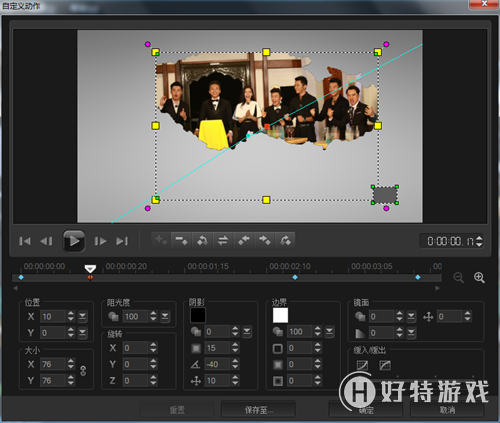
图片4
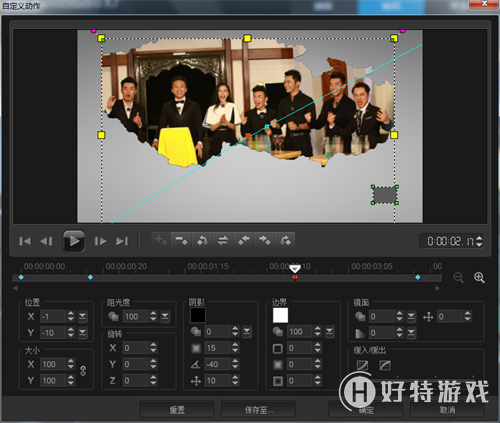
图片5
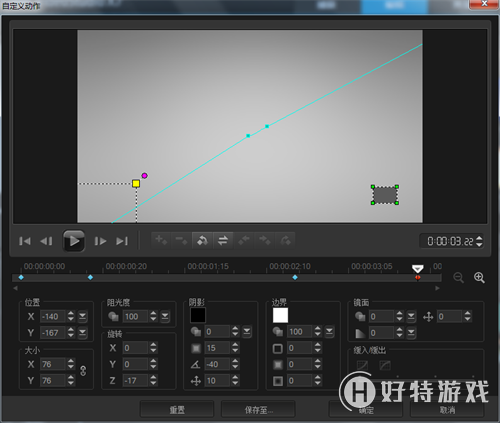
图片6
4.继续在覆叠轨1上添加素材,第一帧将素材放到右上角,如图7所示。在01:12设置第二个关键帧,位置如图8所示。在03:11设置第三个关键帧,位置如图9所示。最后一帧,位置如图10所示,稍微调整旋转的角度,然后点击确定。
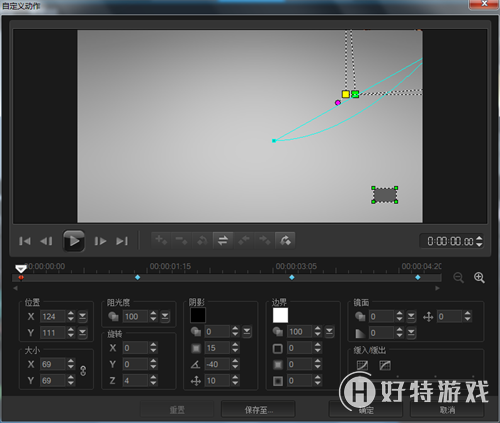
图片7
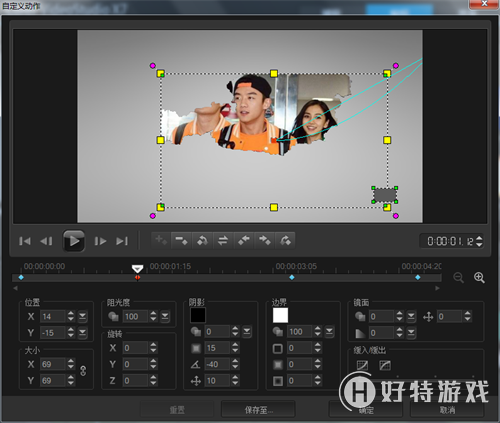
图片8
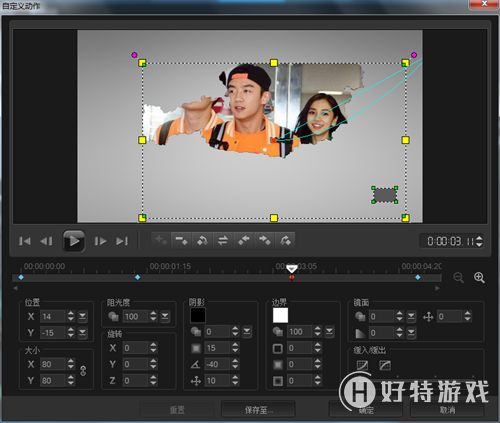
图片9
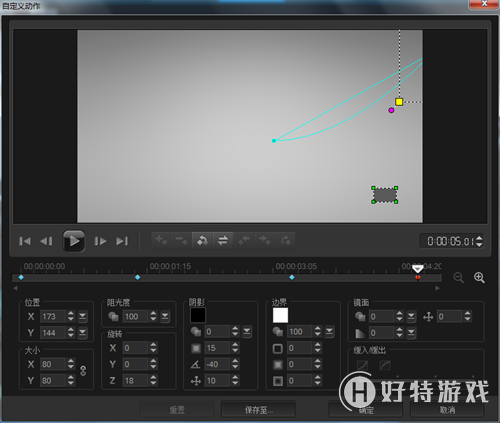
图片10
5.给素材加上“彩色笔”滤镜,点击自定义滤镜,第一帧的时候,将程度调整至55,复制第一个关键帧到01:24的地方设,最后一帧将程度的数值调整至0,如图11所示,点击确定。
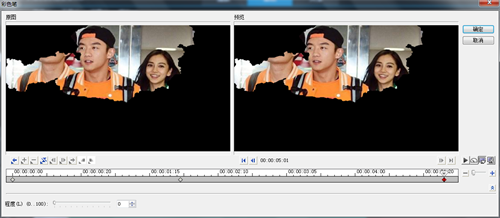
图片11
6.后面的素材操作参考1—5点,再根据自己的需求给素材加上滤镜,调整滤镜的数值。
7.在标题栏添加会声会影字幕,双击文字,跳出文字的属性面板,切换到编辑选项,根据自己的要求修改字体,颜色,和字体大小,如图12所示。
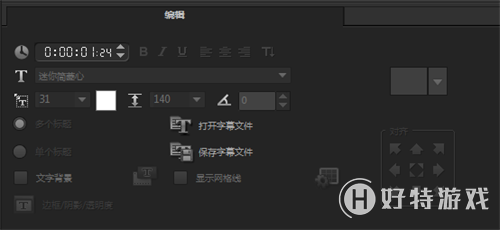
图片12
8.选择属性选项,在选择“动画”选项,勾上“应用”,选择“淡化”效果,如图13所示,点击自定义动画,弹出对话框,将“淡化样式”改成“交叉淡化”,如图14所示,点击确定。

图13
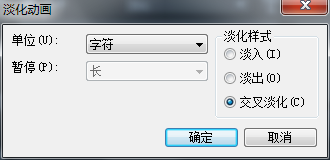
图片14
9.下面输入文字,效果参考7、8两点,如果字体是垂直的,则选中文字编辑选项中的“将方向更改为垂直”就可以了,如图15所示。
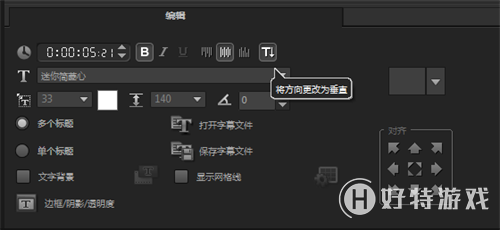
图片15
10.随后给视频加上背景音乐,音乐的长度跟视频一样,给音乐加上“淡入”和“淡出”的效果即可。
-
会声会影2019专业版 V22.3.0.439 专业版 1.33 GB
下载
视频推荐
更多 | 会声会影教程大全 | |||
| 会声会影历史版本下载大全 | 会声会影案例教程大全 | ||
| 会声会影X10教程大全 | 会声会影X9教程大全 | ||
| 会声会影x8教程大全 | 会声会影X7案例教程大全 | ||
| 会声会影2018教程大全 | 会声会影X5教程大全 | ||
手游风云榜
更多 资讯阅读
更多 -

- 使用Blender生成城市模型
- 教程 2024-12-05
-

- 全球气象数据ERA5的下载方法
- 教程 2024-12-05
-

- Xpath解析及其语法
- 教程 2024-12-04
-

- 机器学习:神经网络构建(下)
- 教程 2024-12-04
-

- 华为Mate品牌盛典:HarmonyOS NEXT加持下游戏性能得到充分释放
- 教程 2024-12-03
-

- 实现对象集合与DataTable的相互转换
- 教程 2024-12-02
-

- 硬盘的基本知识与选购指南
- 教程 2024-12-01
-

- 如何在中国移动改变低价套餐
- 教程 2024-11-30
-

- 鸿蒙NEXT元服务:论如何免费快速上架作品
- 教程 2024-11-29
-

- 丰巢快递小程序软件广告推荐关闭方法
- 教程 2024-11-27
-

- 如何在ArcMap软件中进行栅格图像重采样操作
- 教程 2024-11-26
-

- 算法与数据结构 1 - 模拟
- 教程 2024-11-26





























